Hỗ trợ tư vấn
Tư vấn - Giải đáp - Hỗ trợ đặt tài liệu
Mua gói Pro để tải file trên Download.vn và trải nghiệm website không quảng cáo
Tìm hiểu thêm » Hỗ trợ qua ZaloFacebook là mạng xã hội được đông đảo người dùng từ khắp nơi trên thế giới lựa chọn và sử dụng. Facebook cho phép bạn tìm kiếm dễ dàng và kết nối với bạn bè, không phân biệt vùng miền, quốc gia. Tuy nhiên chính vì điều đó, người khác cũng có thể biết được bạn đã kết bạn với ai và những người đó là người như thế nào?
Để tránh người khác quá tò mò muốn biết bạn đã kết bạn với những ai? Họ đến từ đâu? Là người thế nào? Bạn có thể dùng tính năng bảo mật cho danh sách bạn bè của Facebook. Đây là một tính năng khá hữu ích, vô cùng đơn giản nhưng không phải ai cũng biết đến.
Bước 1: Đăng nhập vào tài khoản Facebook của bạn, rồi truy cập trang cá nhân. Sau đó, nhấn vào thẻ Bạn bè, rồi chọn biểu tượng hình cây bút để vào chỉnh sửa.
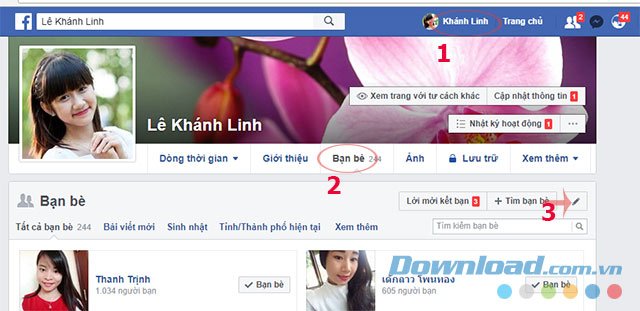
Bước 2: Nhấn vào Chỉnh sửa Quyền riêng tư để thiết lập chế độ bảo mật danh sách bạn bè.
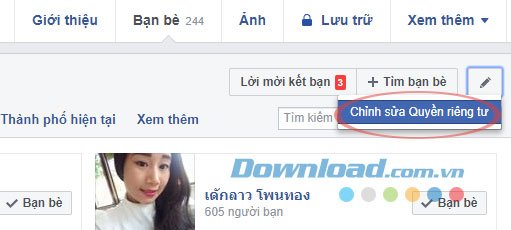
Bước 3: Giao diện Chỉnh sửa quyền riêng tư xuất hiện, ở phần Danh sách bạn bè, nhấn vào mũi tên xổ xuống phía bên phải mục Ai có thể xem danh sách bạn bè của bạn? để lọc đối tượng được xem danh sách bạn bè của mình.
Tại đây sẽ có 3 lựa chọn là: Công khai, Bạn bè và Chỉ mình tôi nhưng để đảm bảo an toàn tối đa, bạn nên chọn Chỉ mình tôi. Sau đó, nhấn vào Đóng để kết thúc.
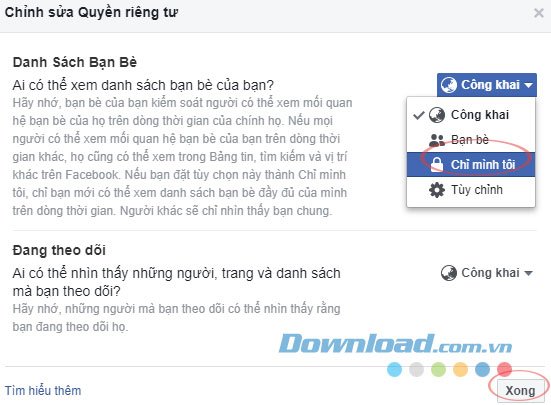
Vậy là danh sách bạn bè của các bạn đã được an toàn, không còn lo bị ai đó soi mói hoặc thậm chí là đánh cắp thông tin. Ngoài ra, các bạn còn có thể tham khảo bài viết ẩn thông tin cá nhân, xóa lịch sử tìm kiếm, hoặc đổi giao diện thành tiếng Việt để đảm bảo cho Facebook của mình được bảo mật tuyệt đối.
Chúc các bạn thực hiện thành công!
Theo Nghị định 147/2024/ND-CP, bạn cần xác thực tài khoản trước khi sử dụng tính năng này. Chúng tôi sẽ gửi mã xác thực qua SMS hoặc Zalo tới số điện thoại mà bạn nhập dưới đây: